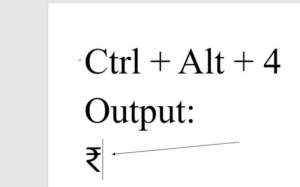Paano Mag-ayos ng Pag-sign In na Fail Failisization Failure

Sa gayon, lahat kami ay gumagamit ng iba't ibang mga tool ng third-party sa Windows para sa pagtupad ng maraming layunin. Ang dehado lamang ng mga tool na ito ay ang karamihan sa kanila ay gumugulo kasama ang mga orihinal na file ng system at binago ang kanilang pag-uugali. Hindi namin sinasabi na ang bawat programa ay napupunta sa ganoong paraan, gayunpaman, ang ilang mga programa na hindi namin maaaring balewalain para sa pagkakatulad na ito. Kaya't ang resulta ng paggamit ng mga ganitong uri ng tool sa ilang mga kaso ay maaaring humantong sa pagkabigo ng proseso ng pag-login. Sa artikulong ito, pag-uusapan natin ang tungkol sa Kabiguan sa pagpapasimula ng proseso ng pag-sign in kamalian Nagreresulta iyon pagkatapos magamit ang third-party na software sa Windows 10 running machine talaga.
Kaya, ang kumpletong mensahe ng error na natanggap ng gumagamit ay talagang:
Kabiguan sa pagpapasimula ng proseso ng pag-sign in Nabigo ang pagsisimula ng proseso ng interactive na proseso ng pag-sign in. Mangyaring suriin ang log ng kaganapan para sa mga detalye.Dahil hindi kayo makapasa sa mensahe ng error na ito, talagang hindi ito magagawa upang kumonsulta sa pag-log ng kaganapan sa isang nakapag-iisang makina. Ngunit, kung ang makina ay bahagi ng domain, maaari mong suriin ang mga tala ng kaganapan at mag-troubleshoot alinsunod dito. Sa isang idle machine, ang mga sumusunod ay ang mga paraan upang ayusin ang hiccup na ito:
Paano Mag-ayos ng Pag-sign In na Fail Failisization Failure
Gawin ang Pag-ayos ng Startup
- Una, i-plugin lamang ang iyong system recovery disc o Windows 10 bootable USB at pagkatapos ay simulan ang iyong system at mag-tap sa anumang key upang magpatuloy.
- Maghintay tuwing ang iyong computer ay bota mula sa iyong naka-plug na disc talaga.
- Pagkatapos ay kailangan mong mag-tap sa Susunod nasa Pag-setup ng Windows ipinakita ang screen sa ibaba.
- Kaya, magpatuloy, mag-tap Ayusin ang iyong computer link sa susunod na screen ng parehong window.
- Ngayon mag-tap sa Mag-troubleshoot sa ipinakitang screen sa ibaba.

- Pagkatapos ay mag-tap sa Mga advanced na pagpipilian entry sa sumusunod na screen din:

- Nagpapatuloy, nakakarating na kami ngayon Mga Pagpipilian sa Advanced na Pagbawi para sa Windows 10 . Dito, i-tap lamang ang Pag-ayos ng Startup pagpipilian
- Muli, ang iyong system ay magre-reboot ngayon at makikita mo na ang machine ay naghahanda mismo upang maisagawa ang pagkumpuni.
- Ngayon, kailangan mong pumili ng isang account ng gumagamit upang maisagawa ang pagkumpuni. Kaya't pindutin lamang ang pangalan ng iyong account ng gumagamit sa sumusunod na screen:
- Para sa account ng gumagamit na dapat mong piliin sa nakaraang hakbang, ibigay lamang ang password at pagkatapos ay tapikin Magpatuloy dito :
Kapag ang Awtomatiko o Pag-ayos ng Startup kumpleto na ngayon, ang iyong system ay awtomatiko na ngayong mag-reboot sa normal mode. Sa ganitong paraan, ang lahat ng mga isyu na kinakaharap habang sinisimulan ang iyong system, dapat na lutasin ngayon sa pamamagitan ng Pag-ayos ng Startup operasyon
Ibalik ang Nawawalang LogonUI File
LogoUI ang file o aplikasyon ay karaniwang nakaupo Sistema32 folder sa ilalim ng iyong Windows direktoryo aka % WinDir% folder. Kung talagang binago ng isang tool ng third-party ang application na ito, pinalitan ang pangalan nito, o binubura din ito. Maaaring mangyari ang nabanggit na error. Kaya't ang aming hangarin dito ay ibalik lamang ang file na ito sa orihinal na pagkakakilanlan nito.
Paano ko malalaman na ang LogonUI ay nawawala o pinalitan ng pangalan? | pagkabigo sa pagsisimula ng proseso sa pag-sign in
Kung kayo ay nasa isang dual boot system, pagkatapos ay hanapin LogoUI ay medyo madali. Maaari kayong mag-boot sa isa pa IKAW at sa pamamagitan ng File Explorer at pagkatapos ay mag-browse sa % WinDir% ng may problemang IKAW . Gayunpaman, para sa isang makina kasama ang isang solong IKAW , kailangan mo lang mag-install ng bago IKAW sa isang parallel drive, sa gayon ang resulta ay isang dual boot system din. Maaari mong i-verify ng mga tao ang katayuan ng LogoUI file gamit ang parehong diskarte na nabanggit para sa dual-boot system. Kung nawawala ito, kailangan mong kopyahin ito mula sa bago IKAW., (Dapat ay kapareho ng edisyon at arkitektura) na na-install mo lamang, sa luma IKAW kasabay ng isyu.
Kung maaari mong hanapin ang LogoUI file kasama ang ibang pangalan, kung gayon narito kung paano mo maibabalik ang orihinal na pangalan nito:
- Una sa lahat, bukas lang Command Prompt sa boot sa may problemang IKAW , galing sa Mga Pagpipilian sa Advanced na Pagbawi .
- Ang uri ng mga sumusunod na utos at mag-click sa Pasok pagkatapos ng bawat isa sa kanila:
diskpart
list volume
exit
cd
cd Windows
cd System32
ren LogonUI.exe
exit

- Magpatuloy sa iyong IKAW sa susunod na screen o i-restart din ito. Pagkatapos mong mag-reboot, magagawa mong mag-log in nang normal - tulad ng inaasahan din.
Konklusyon
Sige, Iyon lang ang Mga Tao! Inaasahan kong gusto mo ang pag-sign in na ito sa proseso ng pagkabigo sa artikulo ng pagpapasimula at malaman din na kapaki-pakinabang sa iyo. Bigyan kami ng iyong puna dito. Gayundin kung mayroon kang karagdagang mga query at isyu na nauugnay sa artikulong ito. Pagkatapos ipaalam sa amin sa seksyon ng mga komento sa ibaba. Babalik kami sa iyo sa ilang sandali.
Magkaroon ng isang Magandang Araw!
Tingnan din ang: WDAG Utility Account sa Windows 10 - Ano ito